删除c盘文件如何获得管理员权限win7 win7如何删除需要管理员权限的文件
删除c盘文件如何获得管理员权限win7,在日常使用电脑过程中,我们经常会遇到需要删除C盘文件的情况,有时候我们却发现该文件需要管理员权限才能进行删除操作,尤其对于Win7系统用户来说,这可能会让人感到困惑。究竟如何获得管理员权限并成功删除需要该权限的文件呢?本文将为大家介绍Win7系统下删除需要管理员权限的文件的方法,让我们一起来了解吧。
操作方法:
1.首先需要以系统管理员的身份运行cmd命令行。打开计算机,进入C盘。进入Windows文件夹,进入System32文件夹,找到cmd.exe双击打开。
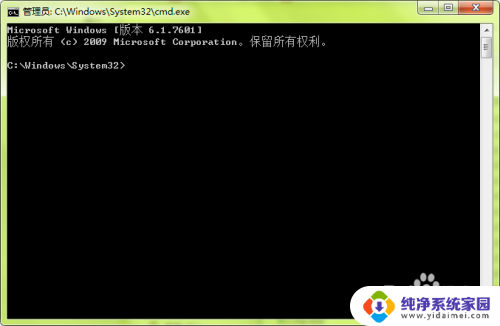
2.其次输入cmd的删除命令:del C:\...\Theworld\werster.rar 回车即可删除该文件。其中C:\...\Theworld\werster.rar是该文件的存储路径。
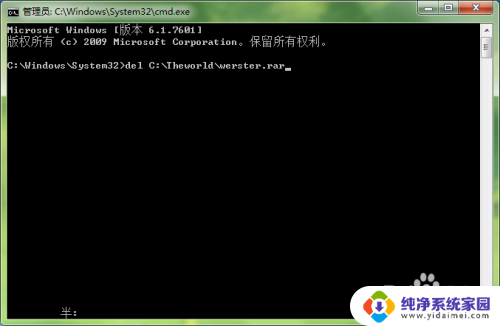
3.再次输入cmd的删除命令:rd/s/q C:\...\Theworld即可删除该文件夹。其中C:\...\Theworld是该文件夹的存储路径,/s是指该文件夹含有子文件夹及子文件。/q是指不用再次确认直接删除。
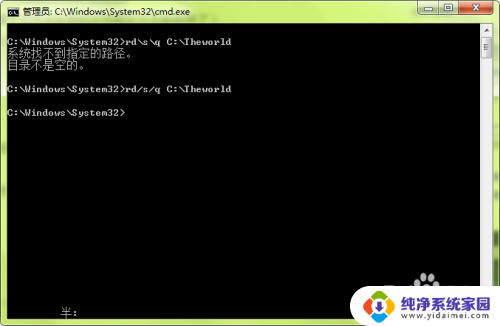
4.删除的整个文件夹及其文件rd/s/q 盘符:\某个文件夹 删除某个文件del/f/s/q 盘符:\文件名例如删除D盘的123文件夹的456记事本文件del/f/s/q d:\123\456.txt注意:删除文件要加上它的后缀名
5.最后检查C:\Theworld文件夹及其文件已被删除。
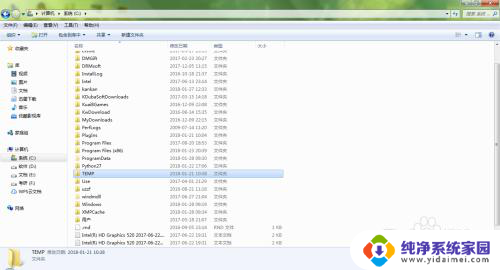
以上就是如何获得管理员权限来删除C盘文件的全部内容,如果你遇到这种情况,你可以按照以上步骤解决问题,非常简单快速。
删除c盘文件如何获得管理员权限win7 win7如何删除需要管理员权限的文件相关教程
- win7怎么用管理员权限打开文件 Win7获得管理员权限的步骤
- 删除软件需要administrators权限win7 win7删除文件提示需要管理员权限怎么解决
- win7获取管理员权限的命令 win7管理员权限获取方法详解图解
- win7超级管理员启动方法 win7超级管理员账户如何开启
- win7共享文件无权限访问 win7共享文件没有权限打开怎么办
- win7怎么查看蓝牙设备 电脑如何确认是否有蓝牙功能
- 电脑windows7蓝牙在哪里打开 win7电脑蓝牙功能怎么开启
- windows 激活 win7 Windows7专业版系统永久激活教程
- windows7怎么设置自动登出 win7系统自动登录设置方法
- win7连11打印机 win7系统连接打印机步骤
- win7 0x0000007c Windows无法连接打印机错误0x0000007c解决步骤